Recensione HP Omen Transcend 14: quasi perfetto!

Cerchi un nuovo laptop da gioco portatile? Dai un
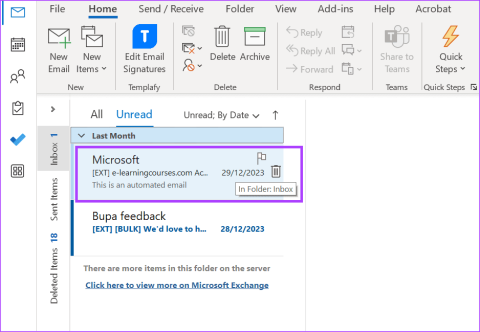
Per la maggior parte delle persone, un nuovo giorno comporta una serie di nuove attività da completare. Questi compiti possono essere personali, legati allo studio o al lavoro. Quando hai a che fare con una sola attività, puoi facilmente fare affidamento sulla tua memoria per assicurarti che venga completata. Tuttavia, se hai diverse attività da completare, sarebbe meglio scriverle per assicurarti di non perderne nessuna.
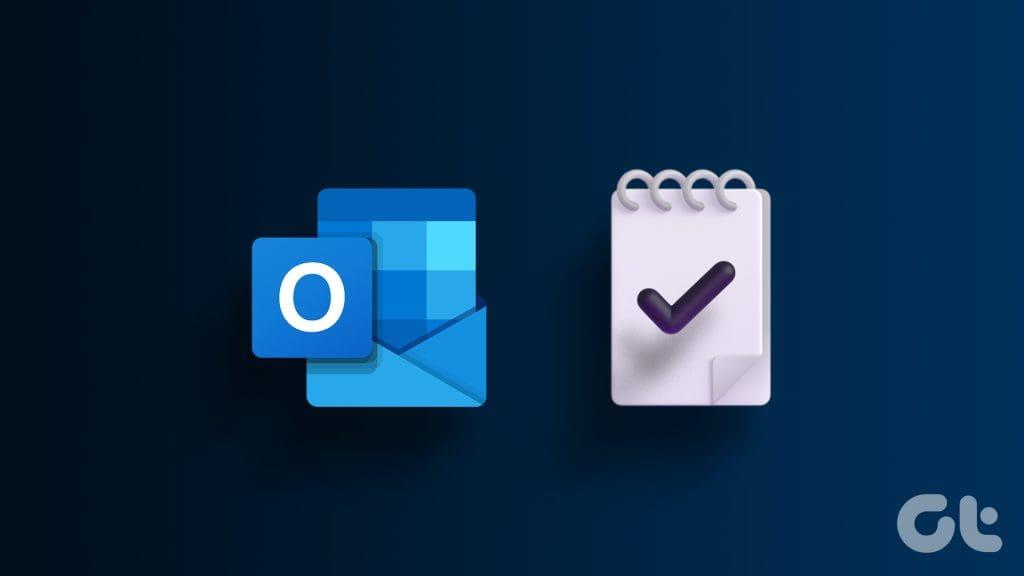
Microsoft Outlook è uno strumento di produttività che puoi utilizzare per creare e monitorare attività. Puoi facilmente trasformare un'e-mail in un'attività o creare un'attività non e-mail utilizzando Microsoft Outlook. Ecco come farlo:
Quando ricevi un'e-mail in Outlook con un'attività da completare, puoi creare un'attività dall'e-mail. Ecco i diversi modi in cui puoi farlo:
Microsoft Outlook dispone di una funzione di segnalazione che puoi utilizzare per ricordarti di eseguire un'azione o dare seguito a un'e-mail. Ecco come funziona:
Passaggio 1: apri l'app Microsoft Outlook dal menu Start o dalla barra delle applicazioni del tuo PC.
Passaggio 2: dalla cartella Posta in arrivo, passa con il mouse sull'e-mail da cui desideri creare un'attività. Dovresti vedere un flag accanto all'e-mail.
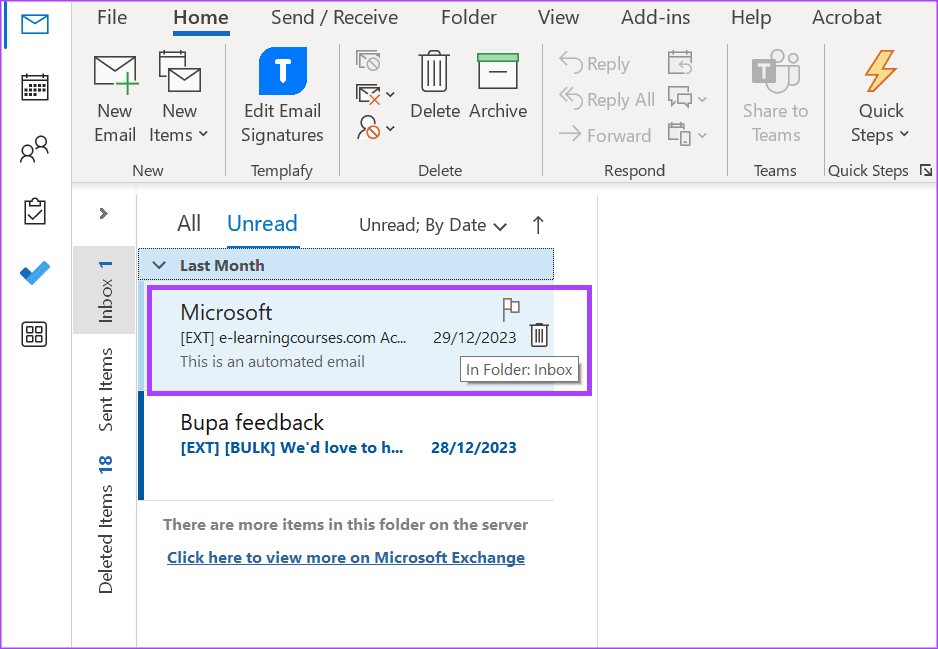
Passaggio 3: fai clic sulla bandiera e dovrebbe diventare rossa.
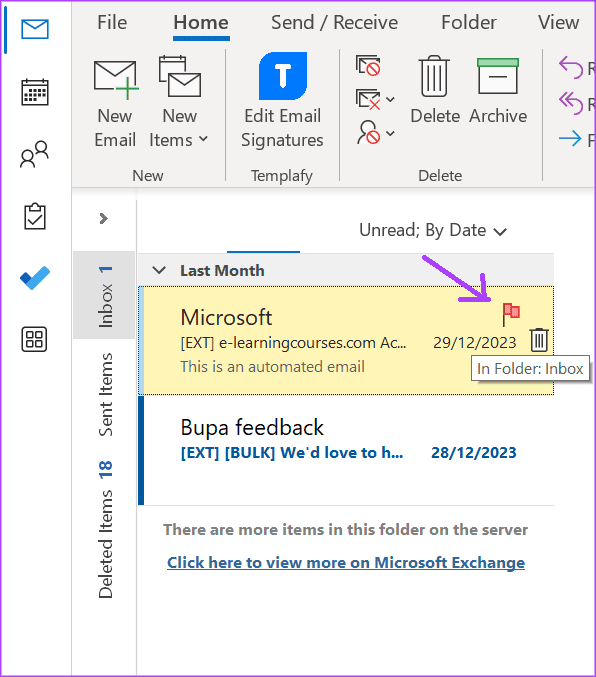
Passaggio 4: fare clic con il pulsante destro del mouse sulla bandierina rossa e selezionare una data di scadenza per l'e-mail contrassegnata dalle seguenti opzioni:
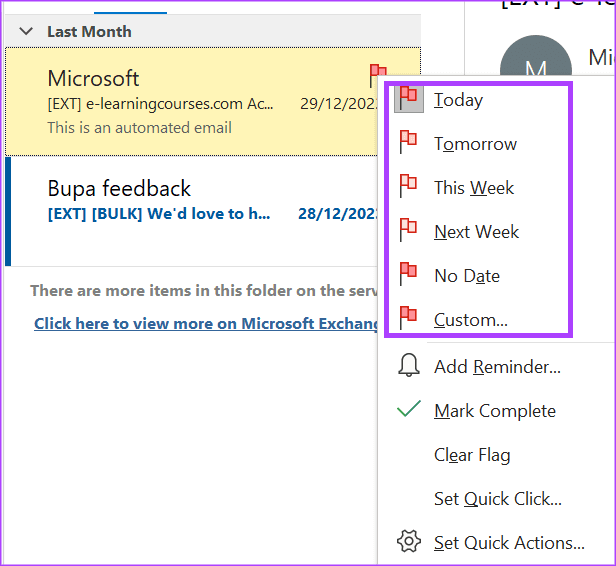
L'e-mail contrassegnata verrà aggiunta all'elenco delle attività. Per sapere come accedere all'elenco delle attività in Outlook, continua a leggere.
Puoi trascinare un'e-mail sull'icona delle attività di Outlook nel pannello laterale di navigazione di Outlook per includerla nell'elenco delle attività. Ecco come farlo:
Passaggio 1: apri l'app Microsoft Outlook dal menu Start o dalla barra delle applicazioni del tuo PC.
Passaggio 2: dalla cartella Posta in arrivo, passa con il mouse sull'e-mail da cui desideri creare un'attività.
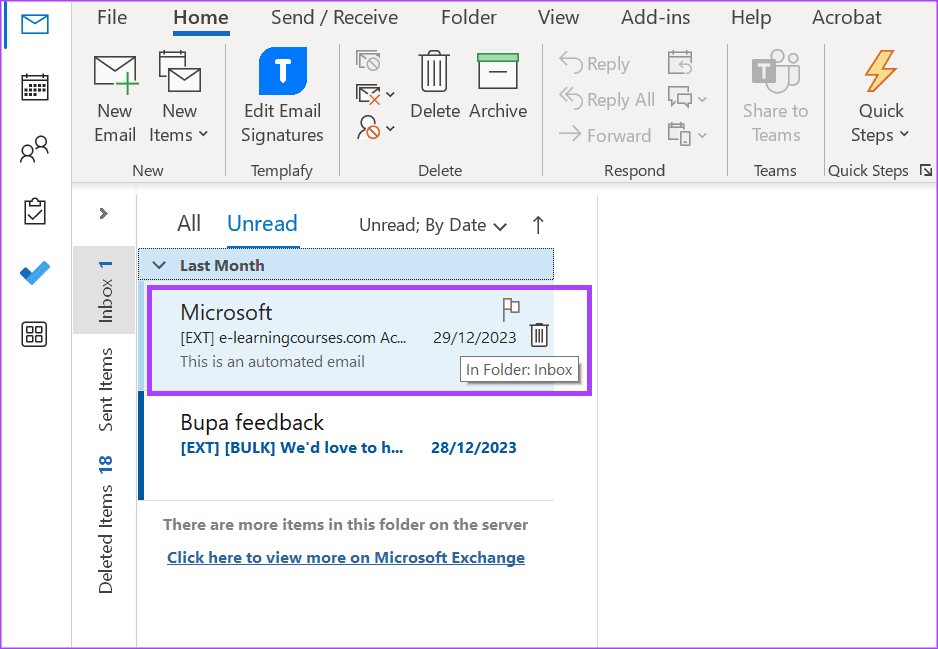
Passaggio 3: fai clic sull'e-mail e trascinala sull'icona degli appunti nel pannello laterale dell'app Outlook. Questo avvierà un'altra finestra di Outlook.
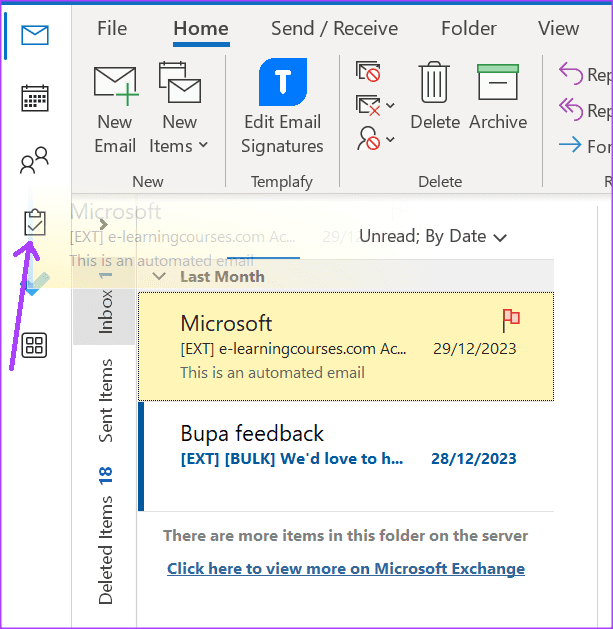
Passaggio 4: conferma o modifica i seguenti dettagli della tua attività nella nuova finestra:
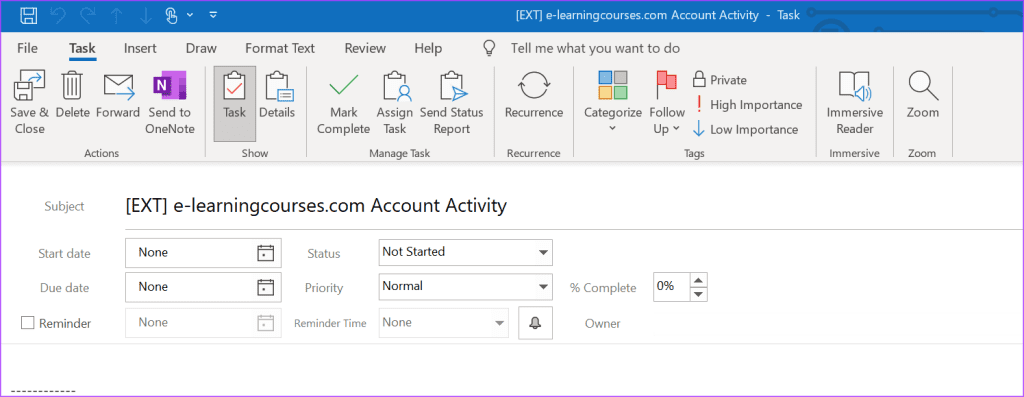
Passaggio 5: fare clic su Salva e chiudi per aggiungere la nuova attività all'elenco delle attività.
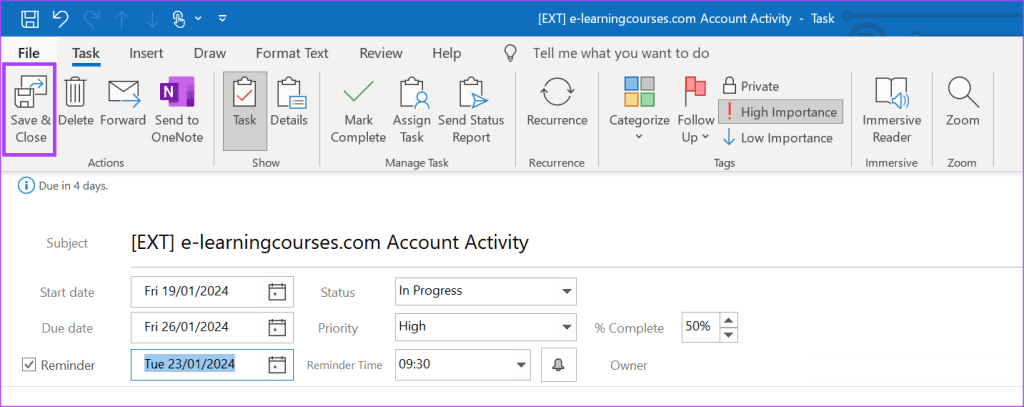
Non devi fare affidamento sulle e-mail per creare attività in Microsoft Outlook. Puoi creare una nuova attività in Microsoft Outlook utilizzando i seguenti modi:
È possibile avviare la finestra di Outlook con i tasti di scelta rapida per creare una nuova attività. Ecco come farlo:
Passaggio 1: apri l'app Microsoft Outlook dal menu Start o dalla barra delle applicazioni del tuo PC.
Passaggio 2: sulla tastiera, tocca i seguenti tasti: Ctrl+Maiusc+K. Questo avvierà la finestra delle attività di Outlook.
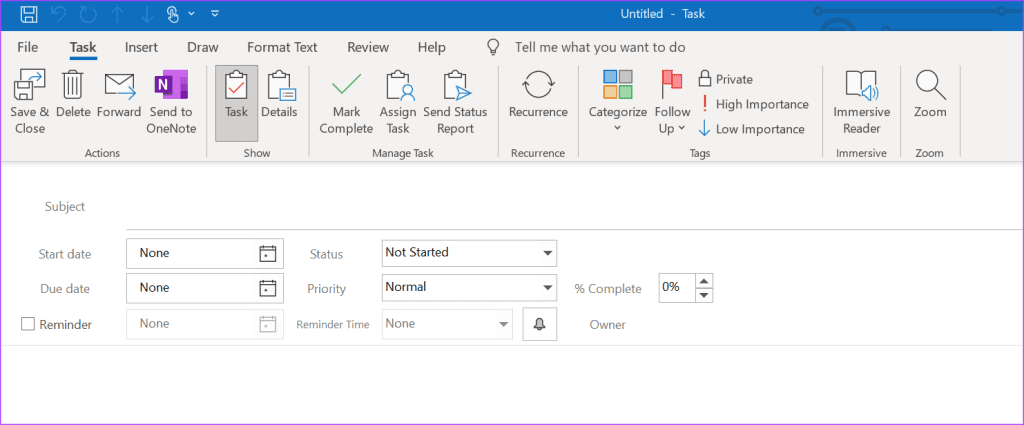
Passaggio 3: inserisci i seguenti dettagli della tua attività nella nuova finestra:
Passaggio 4: fare clic su Salva e chiudi per aggiungere la nuova attività all'elenco delle attività.
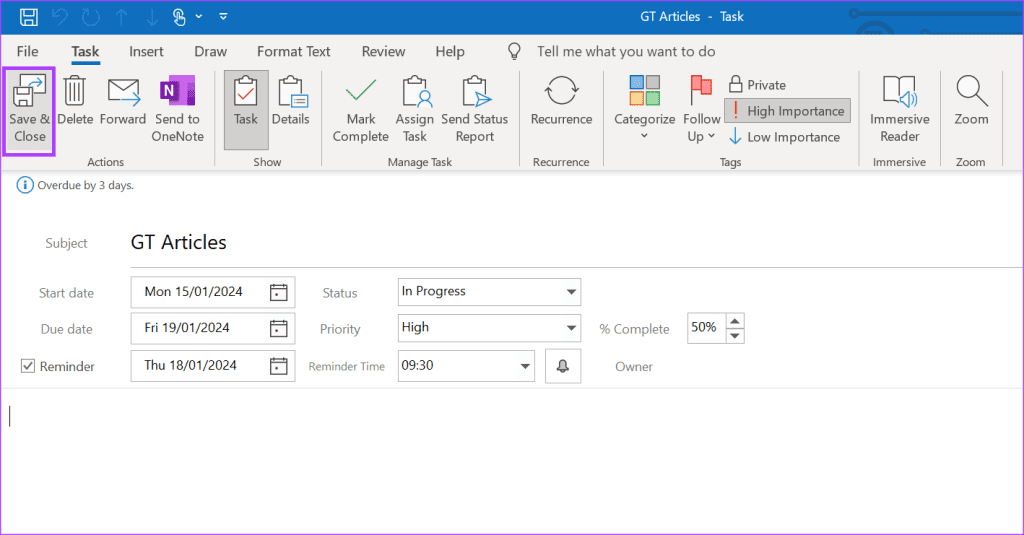
Potresti avere familiarità con il pulsante Nuovi elementi sulla barra multifunzione di Outlook, che può essere utilizzato per creare nuovi messaggi di posta elettronica o riunioni. Ecco come utilizzarlo per creare una nuova attività su Microsoft Outlook:
Passaggio 1: apri l'app Microsoft Outlook dal menu Start o dalla barra delle applicazioni del tuo PC.
Passaggio 2: sulla barra multifunzione di Microsoft Outlook, fare clic sul pulsante Nuovi elementi nella scheda Home.
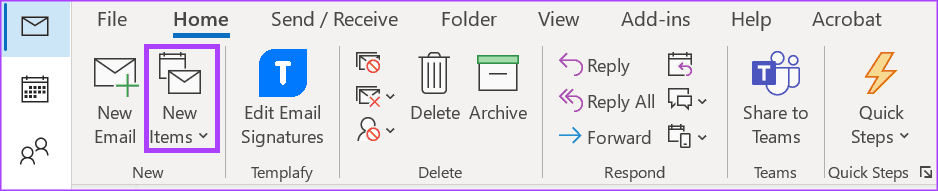
Passaggio 3: seleziona Attività dal menu a discesa. Questo avvierà un'altra finestra di Outlook.
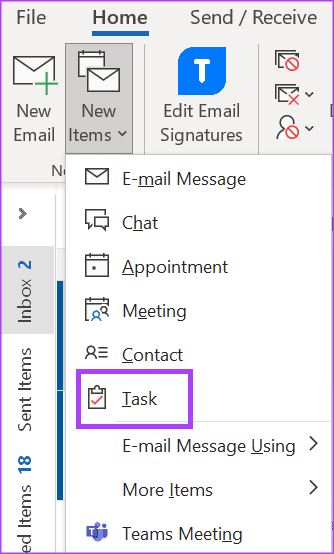
Passaggio 4: inserisci i seguenti dettagli della tua attività nella nuova finestra:
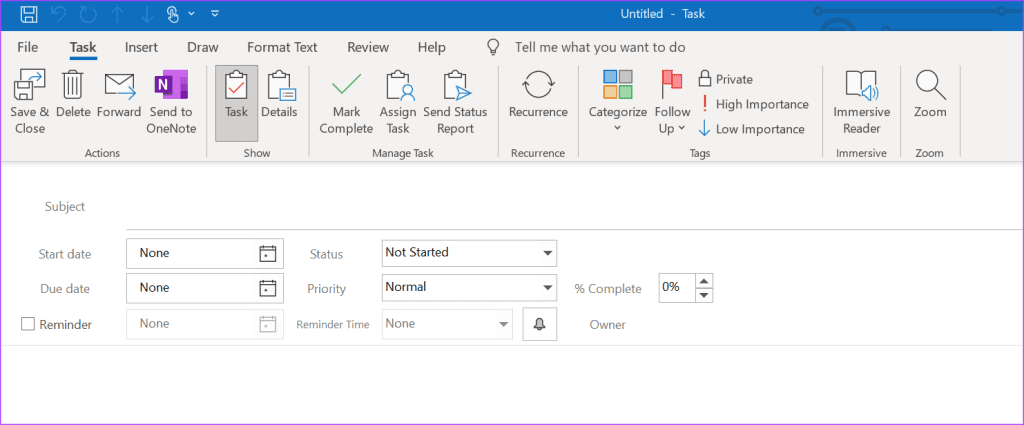
Passaggio 5: fare clic su Salva e chiudi per aggiungere la nuova attività all'elenco delle attività.
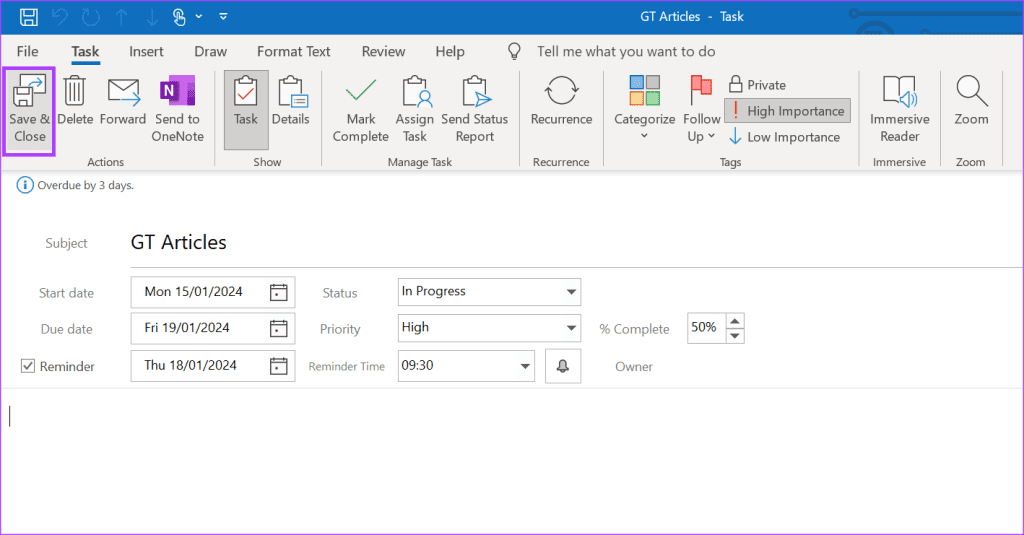
L'app Microsoft To-Do è anche una funzionalità di Microsoft Outlook. Puoi creare cose da fare su Outlook utilizzando questa funzione. Ecco come farlo:
Passaggio 1: apri l'app Microsoft Outlook dal menu Start o dalla barra delle applicazioni del tuo PC.
Passaggio 2: nel pannello laterale di Microsoft Outlook, fai clic sull'icona Da fare che è un segno di spunta blu. Si aprirà la pagina Da fare su Outlook.
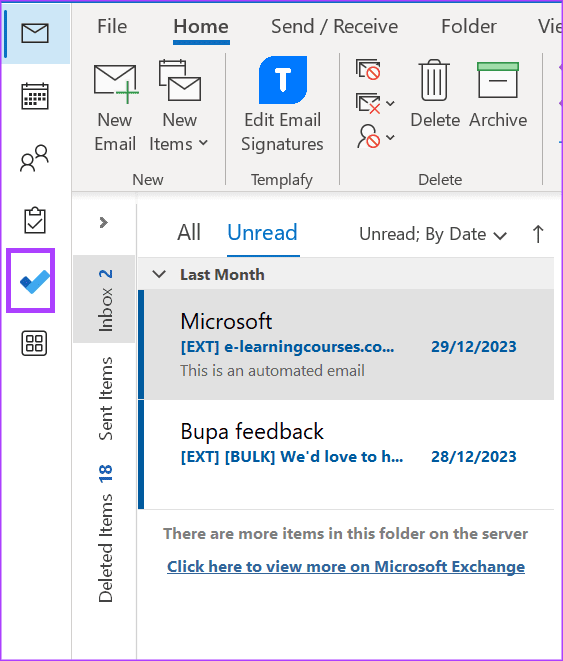
Passaggio 3: seleziona la casella Aggiungi un'attività e inserisci la descrizione dell'attività.
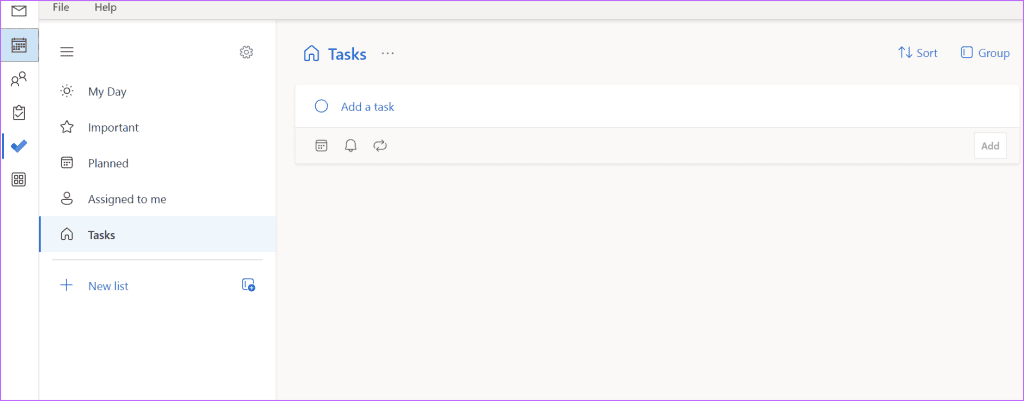
Passaggio 4: fare clic sulle icone sotto la casella delle attività per:
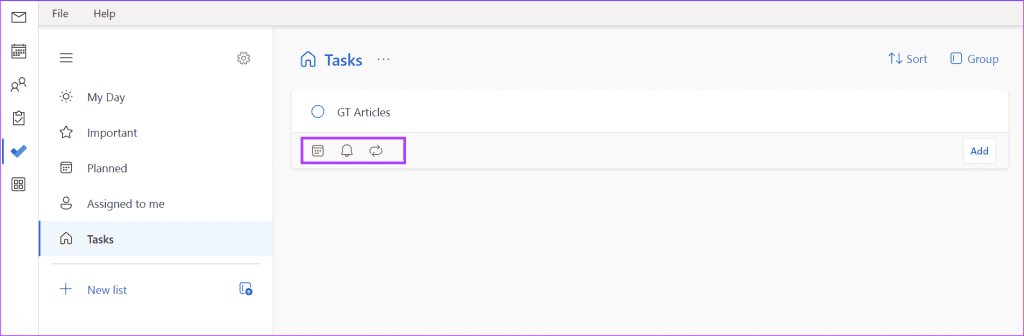
Passaggio 5: premere Invio o fare clic su Aggiungi per salvare l'attività.
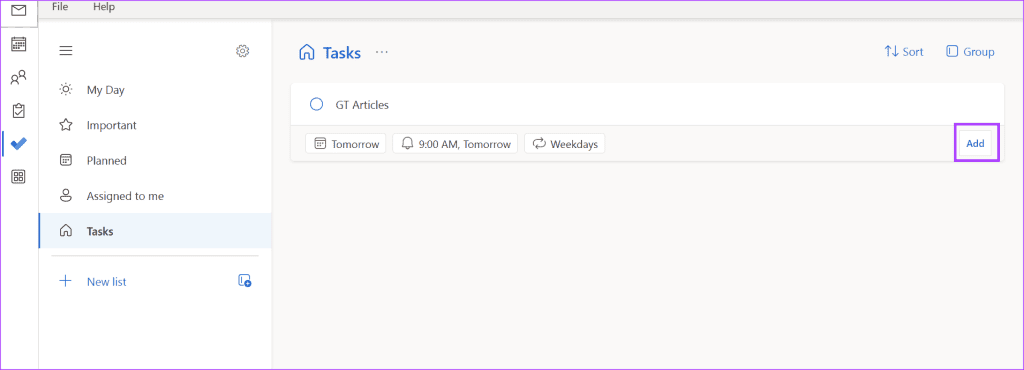
Se durante il processo di creazione di una nuova attività o di segnalazione di un'e-mail, la elimini accidentalmente, niente panico. Puoi recuperare facilmente gli elementi eliminati accidentalmente in Microsoft Outlook. Tutto quello che devi fare è visitare la cartella Posta eliminata in Outlook per spostare nuovamente l'e-mail nella Posta in arrivo. Detto questo, facci sapere se sei riuscito a creare correttamente attività in Outlook utilizzando i suggerimenti menzionati nell'articolo.
Cerchi un nuovo laptop da gioco portatile? Dai un
Scopri i limiti delle videochiamate su WhatsApp, Skype, Facebook Messenger, Zoom e altre app. Scegli l
Se il tuo Chromebook non riconosce i tuoi dispositivi USB, segui questi passaggi per risolvere il problema. Controlla il formato, l
Scopri come cambiare la lingua su Spotify per Android e desktop in modo semplice e veloce.
Gestisci i post suggeriti su Facebook per una migliore esperienza. Scopri come nascondere o posticipare i post "Consigliati per te".
Scopri come rendere trasparente lo sfondo in Paint e Paint 3D con i nostri metodi semplici e pratici. Ottimizza le tue immagini con facilità.
Se hai molti duplicati in Google Foto, scopri i modi più efficaci per eliminarli e ottimizzare il tuo spazio.
Continua a leggere per sapere come svegliare qualcuno al telefono su Android e iOS, indipendentemente dalla modalità in cui è attivo il dispositivo.
Scopri come risolvere il problema dello schermo nero di Amazon Fire TV Stick seguendo i passaggi di risoluzione dei problemi nella guida.
Scopri cosa fare se il tuo Galaxy S22 non si accende. Trova soluzioni efficaci e consigli utili per risolvere il problema.







